Vypnutie na dotykovej doske na notebookoch

- 3918
- 453
- Metod Dula
Analýza hľadania internetových kontrol ukazuje, že mnohí sa zaujímajú o to, ako je dotykový na notebooku vypnutý, a najmä v systéme Windows 10. Táto otázka bude podrobne uvedená v tomto článku.

Pár faktov
Slovo Touchpad pochádza z kombinácie dvoch anglických slov: Touch - Touch a Pad - Pilul.
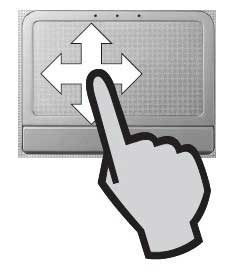
Zariadenie je citlivý panel, cez ktorý je kurzorom ovládaný kurzor a príkazy na notebooku ovládaný a príkazy na notebooku.
Práca na jednoduchom technickom princípe (pri kontrole elektroterapie medzi prstom a meracie senzory) sa objavili na začiatku vzdialených osemdesiatych rokov minulého storočia (1982.).

Predstaviť si? Nebolo veľa spoločností, ktoré vyrábajú notebooky (nehovoriac o nich) (napríklad ASUS - 1989.). Windows ešte nebol vynájdený (Windows 1 - 1985.).
A touchpad už bol. A v súčasnosti sú vybavené všetkými notebookmi, bez- a ultrabookov.
Uchants Jeden z hlavných výrobcov tohto zariadenia, Synaptics (angličtina.) zaznamenal slovo touchpad ako ochranná známka.ASpôsoby blokovania
S úplným použitím na prenosnom počítači na klávesnici sa často stáva, že dotykový dotyk, ktorý reaguje na váš nedobrovoľný dotyk, prináša do textu zbytočné úpravy.
V zásade, ak nepoužívate touchpad, potom je logické na jeho odpojenie. To sa dá urobiť inak v závislosti od konkrétnej situácie.
Windows 7
správca zariadení
Položte myš na ikonu „Môj počítač“ na pracovnej ploche a kliknite na ňu pravým tlačidlom, otvoríte kontextovú ponuku. V ňom musíte zvoliť príkaz „Správa“, potom „Správca zariadení“.
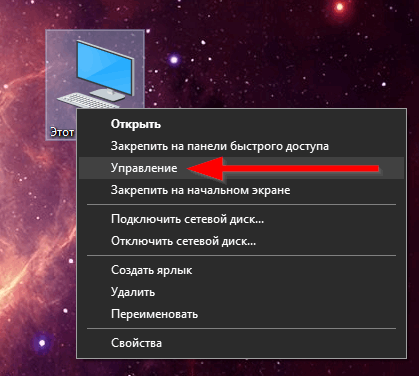
Váš touchPad bude mať tiež zariadenie v štruktúre zariadení, pretože to systém vidí.
Volá sa pravou myšou svojou vlastnosťami, je ľahké vypnúť gadget.
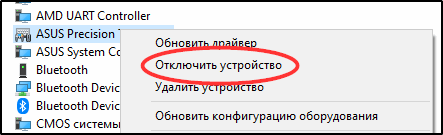
Nastavenia myši
Ak je gadget synaptics postavený na notebooku, môžete ľahko nakonfigurovať jeho automatické vypnutie myši. Nastavenie týchto charakteristík je v ovládacích paneloch „Windows“/ „Mouse“:
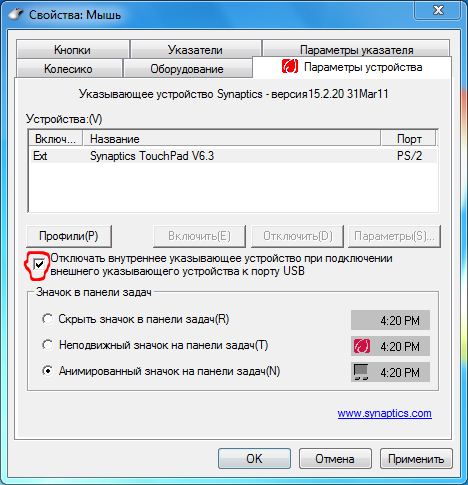
Register
Niekedy v službách TachPad Intrumistion nie je možné ho odpojiť prostredníctvom dispečeru zariadenia a inštalácie myši (takéto začiarkavacie políčko neexistuje).
V takom prípade musíte register upraviť (nezabudnite najprv vytvoriť kópiu).
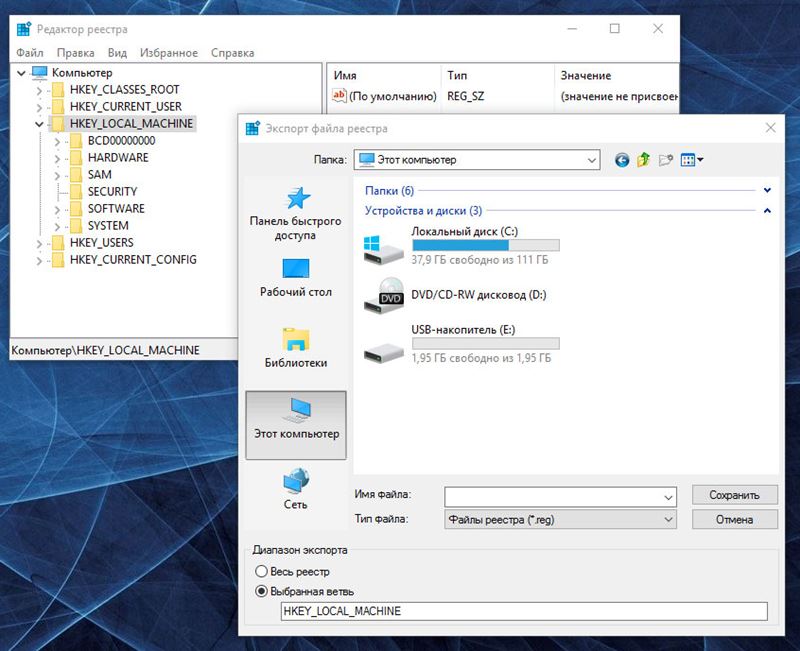
Najprv sa dostaneme do požadovanej sekcie - prostredníctvom HKEY_lokal_machine sa dostaneme k softvéru. Potom prostredníctvom synaptiky, keď sa dostaneme do Syntpenh, vytvoríme kľúč s názvom DisableIntPdFeature.
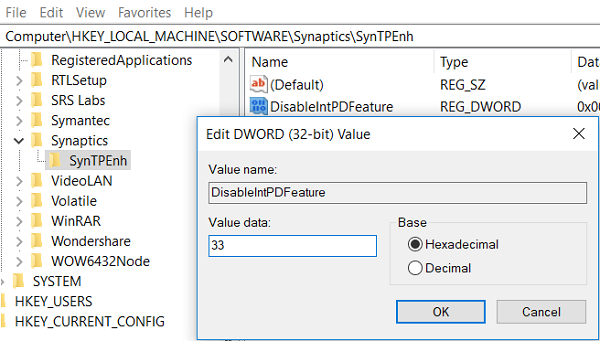
Jeho zmeny aktivujeme pomocou pravej myši, priraďme hodnotu 33 pre hexadecimálny systém alebo 51 pre desatinné miesto.
Podobné kroky sa opakujú pre pobočku registra HKU.
Potom by sa malo objaviť požadované začiarkavacie políčko.
Windows 10
Veľkým záujmom je odpojenie snímača v systéme Windows 10, pretože manipulácia so systémom Windows 10 sa mierne líši od siedmich a ôsmich. Zvážte, ako zakázať dotykový dotyk na niektorých notebookoch s nainštalovaným systémom Windows 10 OS. Na zariadeniach iných výrobcov situácie bude podobné.
Lennovo
Po prvé, spustia sa „parametre“ systému Windows 10 od „Start“:
Potom je aktivované okno „zariadenia“ a v ňom stránka pre „myš a dotykový panel“:
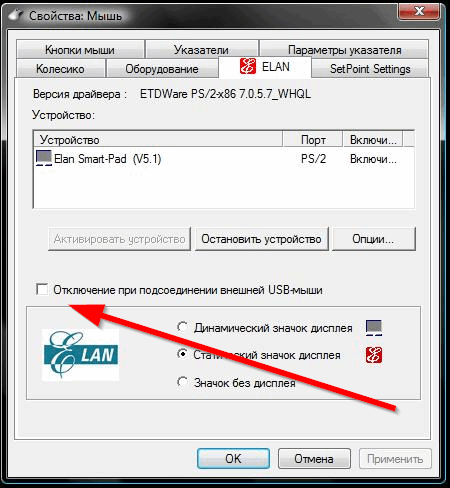
Na karte Elan musíte aktivovať políčko, ako je to znázornené na obrázku, a potom kliknite na tlačidlo „Použiť“:
Asus
Ak je Windows 10 nasadený na vašom notebooku ASUS a je tu synaptický senzor s natívnym ovládačom, potom sa vypnutie zo strany Synaptics na ovládacom paneli Windows 10 (pozri. predchádzajúci príklad) aktiváciou tlačidla vypnutia.
Ak toto tlačidlo nie je alebo nie je k dispozícii, musíte si stiahnuť a nainštalovať správny ovládač (k dispozícii na webovej stránke ASUS).
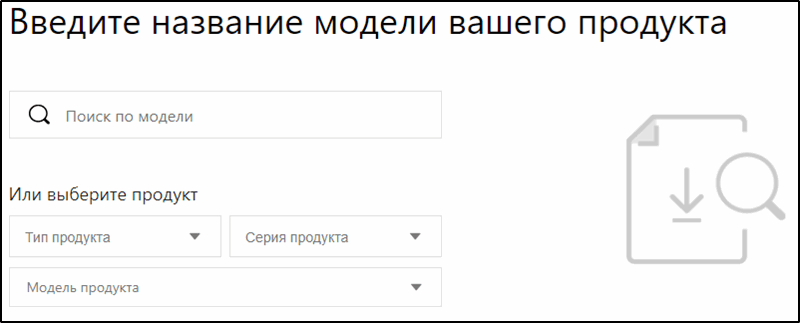
Ak je výrobca Touchpadu iný, musíte vypnúť ovládač cez „ovládací panel“ systému Windows 10.
Makrofón
Pre modely od spoločnosti Acer odporúčame použiť štandardné parametre systému Windows na zapnutie/odpojenie dotykového panela. Ak to chcete urobiť, je veľmi jednoduché: prejdite do časti „Parametre“ → „Zariadenia“ a otvorte kartu „Touch Panel“ a potom kliknite na prepínač v riadku s rovnakým názvom.
Alternatívny spôsob - V kategórii „Nastavenia myši“ nájdete kartu „Parametre zariadenia“. Ak sú na notebooku nainštalované všetky oficiálne ovládače, v zozname uvidíte jediný parameter, ktorý by mal byť odpojený.
Predbežná doprava
Pre majiteľov techniky značky Dell existuje nasledujúci algoritmus:
- V poli vyhľadávania zadajte slovo „TouchPad“.
- Vyberte bod „Parametre myši a dotykový panel“.
- Nájdite príslušný spínač a posuňte posúvač na „v."Alebo" vypnuté.„V závislosti od situácie.
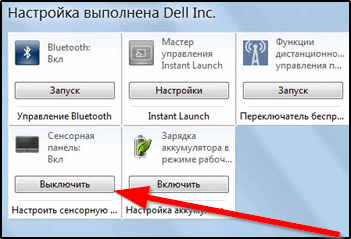
V prípade, že nedôjde k prepínaču, kliknite na „Ďalšie parametre myši“ → „Panel Dell Sensor“. Kliknite na obrázok senzora, posúvajte posúvače a uložte zmeny.
HP
Väčšina modelov HP nemôže potešiť svojich používateľov s určitou kombináciou kľúčov, aby vypli senzor, na rozdiel od iných výrobcov. Tento problém sa dá vyriešiť inou metódou vytvorením dvojitého lisu v ľavom hornom rohu touchpadu alebo držte prst päť sekúnd v tej istej oblasti.
Na rovnaký účel môžete použiť parametre senzorických zariadení presunutím do časti „Dodatočné parametre“ v ponuke „TouchPad“. V okne, ktoré sa otvára, je potrebné vložiť príznak oproti textu „Zakázať externé indikátorové zariadenie, ak je pripojené zariadenie označujúce USB“
Tlačidlá na notebookoch
Na rôznych modeloch môže touchpad zastaviť rôzne „horúce“ (rýchle) kľúče. Často je to pre senzor, že na vypnutie je potrebné použiť samostatný kľúč, ktorý je potrebné použiť.
Ak hovoríme o notebooku ASUS, vypnutie môže byť vykonané pomocou klávesov „FN + F9“, možno „FN + F7“. Niektoré modely ASUS sú vybavené špeciálnym tlačidlom, ktoré zobrazuje prekrížený dotykový dotyk. Potom musíte použiť tlačidlo „FN“ v kombinácii s ním.
Ak problém nie je možné vyriešiť žiadnym spôsobom a touchPad sa nevypne, potrebujete z oficiálneho sťahovania webových stránok ASUS a nainštalujte ovládač.

Na modeli Sony Vaio vám prítomnosť natívneho úžitkového programu Sony poskytne príležitosť vypnúť dotyk v kategórii „Klávesnica a myš“. Môžete použiť notebook Sonyvaio a horúce klávesy - „FN + F1“
Pre notebooky série Samsung a Toshiba sa najčastejšie používa kombinácia funkčných klávesov FN+F5, s výhradou všetkých vopred započítaných oficiálnych služieb.
Centrum mobility Windows
Niektoré notebooky, najmä prenosné počítače Dell, majú možnosť vypnúť touchpad v centre mobility operačného systému. Môže sa otvoriť kliknutím na pravý tlačidlo na ikone batérie v oblasti upozornení alebo prostredníctvom vyhľadávacieho riadku („win+q“).
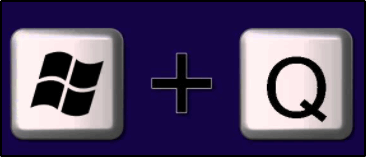
Ďalej by ste mali nájsť prvok dotykového panela a kliknite na tlačidlo „Vypnúť“. Nastavenia sa uložia automaticky, nie je potrebné vykonávať ďalšie operácie.
Prostredníctvom nastavení BIOS
Odpojte touchpad prostredníctvom systému BIOS nastavením polohy „Zakázať“ v objekte „Interné zariadenie na smerovanie“. Musíte to hľadať v sekcii „Advanced“.
Ale to môže byť ľahšie povedať, ako robiť. Pre mnohých je problémom vstup do BIOS.
Ak chcete zadať systém Windows 10 v UEFI, musíte počas načítania systému držať tlačidlo F2 stlačené F2.
Možnosti tlačidiel na zadanie BIOS, v závislosti od výrobcu, sú uvedené na obrázku nižšie. Neznačuje kľúče pre výrobcu Asus. Pre notebooky ASUS sa v niektorých modeloch najčastejšie používa kľúč „F2“ - v kombinácii s „CTRL“.
Inštalácia špeciálneho programu
Pravdepodobne najnavštevovanejším riešením vypnutia dotykovejpadu je inštalácia špeciálneho programu TachPadpal, ktorý blokuje senzor počas sady textu.
Iba premýšľajte - a so systémom Windows 10 nemusíte rozumieť, nebudete musieť hľadať a inštalovať skutočné ovládače, nebudete musieť hľadať cestu v systéme BIOS ani na ASUS, ani Sony Vaio alebo inej exotickej ceste.
Možno to bol skutočný cieľ napísať program?
Blokátor touchpadu. - Ďalšia pomerne populárna aplikácia na nútené zastavenie senzora. Ak predchádzajúce metódy viedli k požadovanému výsledku, tento nástroj vás určite nesklame. Má širokú sadu pomerne zaujímavých funkcií na prácu s touchpadom, okrem úplného blokovania. Medzi nimi patrí dočasné vypnutie ukazovateľa, multi -plach a posúvanie, ako aj možnosť nezávislého účelu pohodlných kľúčov na rýchle zapnutie a vypnutie. Program nebude zasahovať do nepríjemných oznámení alebo skákacích okien, nachádza sa v TRIA, takže vás nič neodvádza a vyrušuje vás.
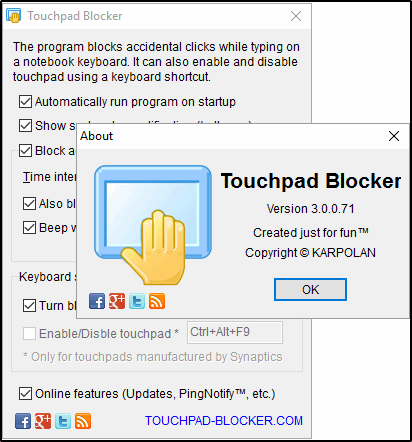
Konfigurácia nástroja sa nelíši v zvýšenej zložitosti a obsahuje nasledujúce parametre:
- Automolovanie na začiatku systému.
- Nastavenie nastavenia (vrátane zvuku).
- Domáca voľba - blokovanie dotykového vstupu.
- Inštalácia horúcich klávesov.
Fyzické vypnutie sklonu dotykového panela
Pravdepodobne najradikálnejší, ale zároveň stopercentné opatrenie, ktoré sa nedá povedať v rámci tohto článku. Postup spočíva v odpojení kontaktov dotykového panela z konektora základnej dosky. Plusom tejto metódy je nedostatok pripojenia k akémukoľvek konkrétnemu OS.
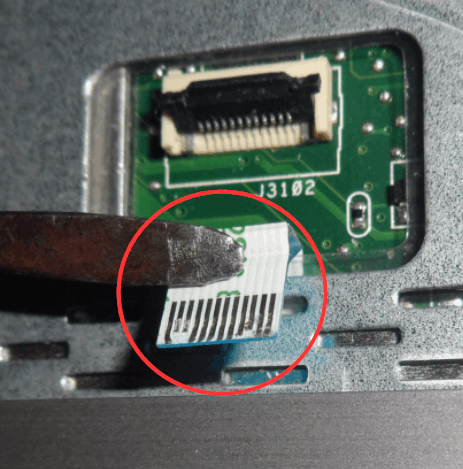
Zriedka sa k tomu dostane, pretože jedna z vyššie uvedených možností musí fungovať. Tento proces je mimoriadne pracný, takže by ste sa k nemu mali uchýliť iba v extrémnych prípadoch.
Tento článok preskúmal všetky možné spôsoby vypnutia senzorického panela na notebookoch. A v závislosti od operačného prostredia a v závislosti od rozdielu v modeloch zariadení.
Dúfame, že s našou pomocou otázky z vypnutia dotykovejpadu vás už nebude vážiť a vyrieši sa.
Prečítajte si naše nové články, zanechajte pripomienky a položte otázky.

